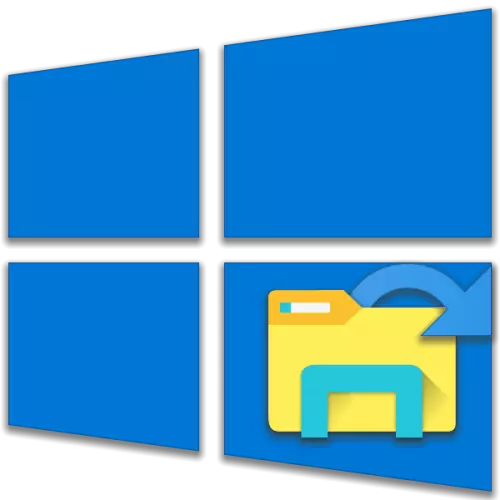
"ਐਕਸਪਲੋਰਰ" ਇੱਕ ਸਟੈਂਡਰਡ ਫਾਈਲ ਮੈਨੇਜਰ ਹੈ, ਜਿਸ ਤੋਂ ਬਿਨਾਂ ਇਹ ਗਲਤੀਆਂ ਨਾਲ ਗੱਲਬਾਤ ਕਰਨਾ ਅਸੰਭਵ ਹੈ, ਇਹ ਇਸ ਨੂੰ ਉਡਾਉਂਦਾ ਹੈ ਜਾਂ ਇਸ ਨੂੰ ਖੜਦਾ ਹੈ, ਇਹ ਇੱਕ ਸਮੱਸਿਆ ਬਣ ਜਾਂਦਾ ਹੈ. ਇਸ ਕੇਸ ਵਿੱਚ ਸਰਬੋਤਮ ਹੱਲ ਦੁਬਾਰਾ ਚਾਲੂ ਹੋ ਜਾਵੇਗਾ, ਅਤੇ ਅੱਜ ਅਸੀਂ ਤੁਹਾਨੂੰ ਦੱਸਾਂਗੇ ਕਿ ਵਿੰਡੋਜ਼ 10 ਦੇ ਨਾਲ ਕੰਪਿ computers ਟਰਾਂ ਤੇ ਕਿਵੇਂ ਕਰਨਾ ਹੈ.
ਵਿੰਡੋਜ਼ 10 ਵਿੱਚ "ਐਕਸਪਲੋਰਰ" ਮੁੜ ਚਾਲੂ ਕਰਨਾ
"ਕੰਡਕਟਰ" ਨੂੰ ਮੁੜ ਚਾਲੂ ਕਰਨ ਦੀ ਜਰੂਰਤ ਨਾ ਸਿਰਫ ਉਹਨਾਂ ਮਾਮਲਿਆਂ ਵਿੱਚ ਹੋਵੇ ਜਿੱਥੇ ਇਸਦੇ ਕੰਮ ਵਿੱਚ ਸਮੱਸਿਆਵਾਂ ਪੈਦਾ ਹੁੰਦੀਆਂ ਹਨ (ਉਦਾਹਰਣ ਲਈ, ਫਾਈਲ ਮੈਨੇਜਰ ਇੰਟਰਫੇਸ ਵਿੱਚ ਨਵੀਂਆਂ ਆਈਟਮਾਂ ਸ਼ਾਮਲ ਕਰਨ ਤੋਂ ਬਾਅਦ). ਨਵੀਨਤਮ ਸੰਸਕਰਣ ਦੀ ਗੱਲ ਕਰਦਿਆਂ, ਸਿਰਫ ਇਸ ਨੂੰ ਬੰਦ ਕਰਨ ਲਈ ਕਾਫ਼ੀ ਹੁੰਦਾ ਹੈ ਅਤੇ ਫਿਰ ਵਿੰਡੋਜ਼ 10 ਵਿੱਚ ਉਪਲਬਧ ਕਿਸੇ ਵੀ ਤਰੀਕੇ ਨਾਲ ਖੋਲ੍ਹੋ, ਜਿਸ ਵਿੱਚ ਪਹਿਲਾਂ ਇੱਕ ਵੱਖਰੇ ਲੇਖ ਵਿੱਚ ਲਿਖਿਆ ਗਿਆ ਸੀ. ਅੱਗੇ, ਇਹ ਮੁੜ ਚਾਲੂ ਹੋਣਾ ਚਾਹੀਦਾ ਹੈ.2 ੰਗ 2: "ਕਮਾਂਡ ਲਾਈਨ"
ਬਿਲਟ-ਇਨ ਫਾਈਲ ਮੈਨੇਜਰ ਦੇ ਓਪਰੇਟਿੰਗ ਸਿਸਟਮ ਨੂੰ ਮੁੜ ਚਾਲੂ ਕਰਨ ਲਈ ਇਕ ਹੋਰ ਵਿਕਲਪ ਉਹ ਹੈ ਜੋ ਕੰਸੋਲ ਦੀ ਵਰਤੋਂ ਕਰਨਾ ਹੈ ਜਿਸ ਦੀ ਸਿਰਫ ਦੋ ਕਮਾਂਡਾਂ ਦੀ ਜ਼ਰੂਰਤ ਹੋਏਗੀ.
3 ੰਗ 3: ਪਾਵਰਸ਼ੇਲ
ਇਹ ਸ਼ੈੱਲ ਉਪਰੋਕਤ ਕੰਸੋਲ ਦੀ ਇੱਕ ਉੱਨਤ ਯੋਗਦਾਨ ਹੈ ਅਤੇ ਸਾਡੇ ਅੱਜ ਦੇ ਕੰਮ ਦੇ ਫੈਸਲੇ ਨਾਲ ਪ੍ਰਭਾਵਸ਼ਾਲੀ cost ੰਗ ਨਾਲ ਪ੍ਰਭਾਵਸ਼ਾਲੀ ਨਹੀਂ ਕਰਦਾ.
- ਪਿਛਲੇ method ੰਗ ਦੇ 1-2-2 ਦੇ 1-2-2 ਤੋਂ ਬਾਅਦ ਕਰੋ, ਸਿਰਫ ਇਸ ਵਾਰ ਖੋਜ ਸਤਰ ਵਿੱਚ ਸਿਰਫ ਸਰਚ ਸਤਰ ਵਿੱਚ, ਪਾਵਰਸ਼ੇਲ ਬੇਨਤੀ ਦਾਖਲ ਕਰੋ. ਇਸ ਨੂੰ ਪ੍ਰਬੰਧਕ ਦੀ ਤਰਫੋਂ ਜਾਂ ਸੱਜੇ ਪਾਸੇ ਉਚਿਤ ਆਈਟਮ ਦੀ ਚੋਣ ਕਰਕੇ ਇਸ ਨੂੰ ਚਲਾਉਣਾ ਨਾ ਭੁੱਲੋ.
- ਹੇਠਾਂ ਲੇਬਲ ਵਾਲੇ ਕਮਾਂਡ ਵਿੱਚ ਦਾਖਲ ਕਰਕੇ "ਐਕਸਪਲੋਰਰ" ਦੇ ਕੰਮ ਨੂੰ ਰੋਕੋ ਅਤੇ "ਐਂਟਰ" ਦਬਾਓ.
ਟਾਸਕਕਿਲ / ਐਫ / ਆਈਐਮ ਐਕਸਪਲੋਰਰ. ਐਕਸ
- ਹੇਠ ਦਿੱਤੀ ਕਮਾਂਡ ਨਿਰਧਾਰਤ ਕਰਕੇ ਅਤੇ ਚਲਾ ਕੇ ਕਾਰਜ ਚਲਾਓ:
ਐਕਸਪਲੋਰਰ. ਐਕਸ.
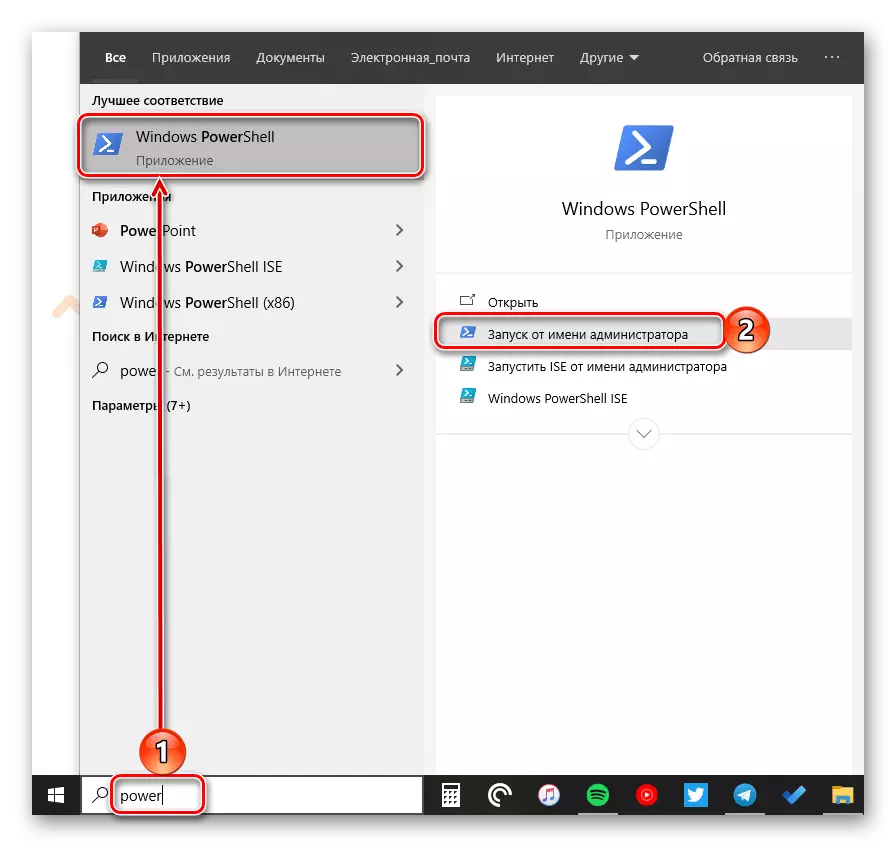
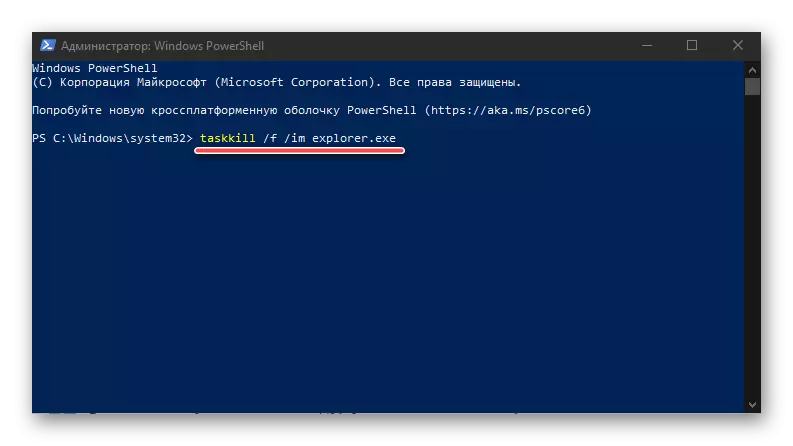
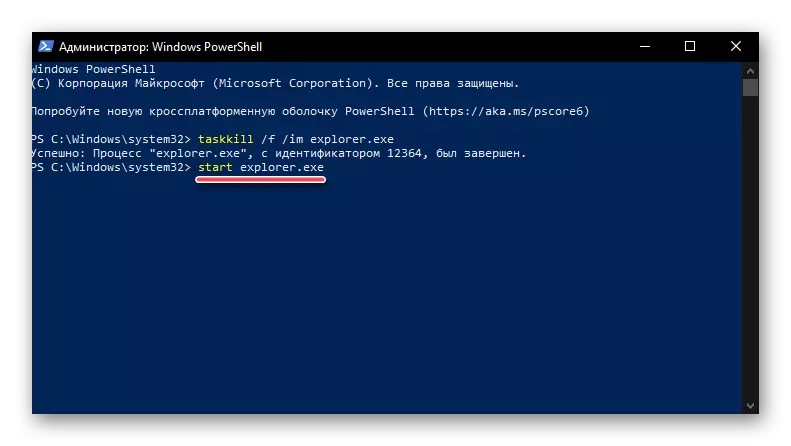
ਜਿਵੇਂ ਕਿ ਪਿਛਲੇ ਕੇਸ ਵਿੱਚ, "ਕੰਡਕਟਰ" ਦੁਬਾਰਾ ਸ਼ੁਰੂ ਕੀਤਾ ਜਾਵੇਗਾ, ਅਤੇ ਇਸ ਦੀ ਆਮ ਕੁਸ਼ਲਤਾ ਮੁੜ ਪ੍ਰਾਪਤ ਕੀਤੀ ਜਾਂਦੀ ਹੈ.
4 ੰਗ 4: ਬੈਟ ਫਾਈਲ
ਜੇ ਤੁਹਾਨੂੰ ਵਿੰਡੋਜ਼ 10 ਦੇ ਫਾਈਲ ਮੈਨੇਜਰ ਵਿੱਚ ਸਮੱਸਿਆਵਾਂ ਦਾ ਨਜਿੱਠਣਾ ਪੈਂਦਾ ਹੈ, ਤਾਂ ਤੁਹਾਨੂੰ ਸਮੇਂ ਸਮੇਂ ਤੇ ਅਸਮ ਵਿੱਚ ਸਾਹਮਣਾ ਕਰਨਾ ਪੈਂਦਾ ਹੈ, ਭਾਵ, ਇਹ ਵਿਵਹਾਰ ਇੱਕ ਵੀ ਵਾਜਬ ਹੱਲ ਨਹੀਂ ਹੁੰਦਾ. ਅਜਿਹਾ ਕਰਨ ਲਈ, ਇੱਕ ਵਿਸ਼ੇਸ਼ ਬੈਚ ਫਾਈਲ ਬਣਾਓ.
- "ਨੋਟਪੈਡ" ਖੋਲ੍ਹੋ (ਤੁਸੀਂ ਖੋਜ, ਇੱਕ ਖਾਲੀ ਟੈਕਸਟ ਫਾਈਲ ਬਣਾ ਸਕਦੇ ਹੋ, "ਰਨ" ਵਿੰਡੋ ਨੂੰ "ਵਿਨ + ਆਰ" ਕੁੰਜੀਆਂ ਦਾਖਲ ਕਰ ਸਕਦੇ ਹੋ.
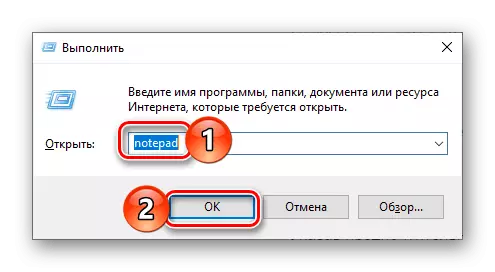
"ਕੰਡਕਟਰ" ਦੇ ਸਹੀ ਬੰਦ ਹੋਣ
ਯਕੀਨਨ ਹਰ ਕੋਈ ਫਾਈਲ ਮੈਨੇਜਰ ਨੂੰ ਉਸੇ ਤਰ੍ਹਾਂ ਬੰਦ ਕਰਦਾ ਸੀ ਜਿਵੇਂ ਕਿ "ਕਰਾਸ" ਦਬਾ ਕੇ, ਅਤੇ ਜੇ ਇਹ ਜ਼ਬਰਦਸਤੀ ਪ੍ਰਕਿਰਿਆ ਰੋਕਣ ਲਈ "ਟਾਸਕ ਡਿਸਕੈਚਰ" ਤਕ ਪਹੁੰਚਦਾ ਹੈ. ਉਸੇ ਸਮੇਂ, ਹਰ ਕੋਈ ਨਹੀਂ ਜਾਣਦਾ ਕਿ "ਕੰਡਕਟਰ" ਤੋਂ ਤੁਸੀਂ ਬਾਹਰ ਆ ਸਕਦੇ ਹੋ. ਅਜਿਹਾ ਕਰਨ ਲਈ, ਇਹ "Ctrl + Shift" ਕੁੰਜੀਆਂ ਨੂੰ ਸੰਭਾਲਣ ਲਈ ਕਾਫ਼ੀ ਹੈ, "ਪ੍ਰਸੰਗ ਮੀਨੂੰ ਦੀ ਆਖਰੀ ਇਕਾਈ ਦੀ ਚੋਣ ਕਰੋ," ਕੰਡਕਟਰ ਤੋਂ ਬਾਹਰ ਜਾਓ. "
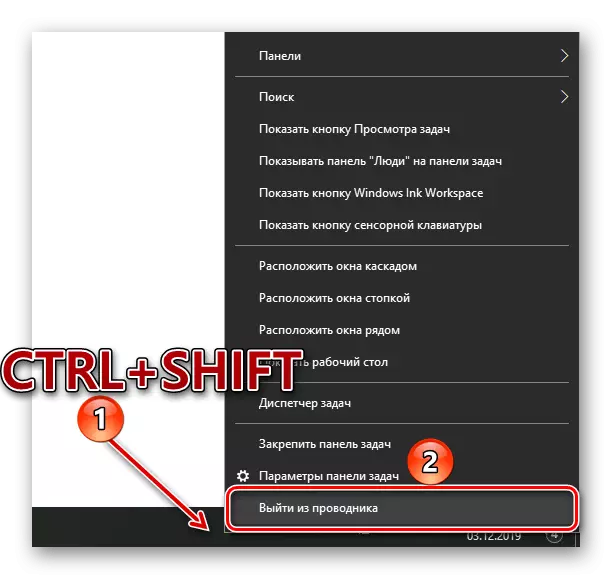
ਇਹ ਵੀ ਪੜ੍ਹੋ: ਵਿੰਡੋਜ਼ 10 ਵਿੱਚ ਕੰਮ ਕਰਨ ਵਾਲੇ ਟਾਸਕ ਪੈਨਲ ਨੂੰ ਬਹਾਲ ਕਰਨਾ
ਗਲਤੀ ਨਾਲ ਸੁਧਾਰ "ਐਕਸਪਲੋਰਰ ਜਵਾਬ ਨਹੀਂ ਦਿੰਦਾ"
ਕੁਝ ਮਾਮਲਿਆਂ ਵਿੱਚ, ਵਿੰਡੋਜ਼ 10 ਉਪਭੋਗਤਾ ਇੱਕ ਗਲਤੀ ਦਾ ਸਾਹਮਣਾ ਕਰਦੇ ਹਨ "ਐਕਸਪਲੋਰਰ ਕੋਈ ਜਵਾਬ ਨਹੀਂ ਦਿੰਦਾ", ਜੋ ਕਿ ਮਨਮਾਨੀ ਨਾਲ ਜਾਂ ਸਿਰਫ ਫਾਈਲ ਮੈਨੇਜਰ ਨੂੰ ਅਪੀਲ ਕਰਨ ਦੀ ਕੋਸ਼ਿਸ਼ ਕਰ ਸਕਦਾ ਹੈ. ਆਮ ਰੀਸਟਾਰਟ, ਜਿਸ ਦੇ ਸੰਭਾਵਤ ਵਿਕਲਪ ਜਿਨ੍ਹਾਂ ਨੂੰ ਅਸੀਂ ਉੱਪਰਾਰੇ ਗਏ, ਸਭ ਤੋਂ ਵੱਧ ਮਾਮਲਿਆਂ ਵਿੱਚ ਇਸ ਸਮੱਸਿਆ ਨੂੰ ਖਤਮ ਕਰਨ ਲਈ ਕਾਫ਼ੀ ਨਹੀਂ ਹਨ. ਪਰ ਇਕ ਫੈਸਲਾ ਹੈ, ਅਤੇ ਪਹਿਲਾਂ ਸਾਡੇ ਦੁਆਰਾ ਇਕ ਵੱਖਰੇ ਲੇਖ ਵਿਚ ਦਿੱਤਾ ਗਿਆ ਸੀ.ਹੋਰ ਪੜ੍ਹੋ: ਇੰਦਰਾਜ਼ 10 ਵਿੱਚ "ਐਕਸਪਲੋਰਰ ਜਵਾਬ ਨਹੀਂ ਦਿੰਦਾ"
ਸਿੱਟਾ
ਜਿਵੇਂ ਕਿ ਤੁਸੀਂ ਇਸ ਲੇਖ ਨੂੰ ਪੜ੍ਹਨ ਤੋਂ ਬਾਅਦ ਵੇਖ ਸਕਦੇ ਹੋ, ਵਿੰਡੋਜ਼ 10 ਵਿੱਚ "ਕੰਡਕਟਰ" ਨੂੰ ਮੁੜ ਚਾਲੂ ਕਰਨਾ ਆਸਾਨ ਹੈ, ਅਤੇ ਇਹ ਮਾਇਨੇ ਨਹੀਂ ਰੱਖਦਾ ਕਿ ਇਸ ਨੂੰ ਬੰਗੜਾ ਕਰਨਾ, ਜਾਂ ਕਿਸੇ ਹੋਰ ਕਾਰਨ ਕਰਕੇ ਇਹ ਕਰਨਾ ਜ਼ਰੂਰੀ ਹੈ.
